exe格式视频怎么转换mp4 EXE格式视频如何转换为MP4
更新时间:2023-12-19 10:00:19作者:yang
现视频已经成为人们日常生活中不可或缺的一部分,而视频格式的转换也成为了一个常见的需求,其中将EXE格式视频转换为MP4格式的问题备受关注。EXE格式视频,作为一种可执行文件,往往无法在普通的播放器中直接打开和播放,因此需要将其转换为常见的MP4格式。如何进行这样的转换呢?下面将简要介绍一种简单而有效的方法。
具体步骤:
1.首先安装【屏幕录像专家】,可以使用【QQ电脑管家】或者【360安全卫士】下载。直接百度一般搜不到。
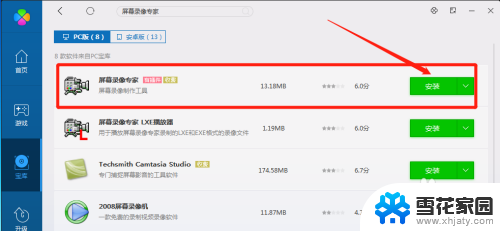
2.安装完成以后,选择“试用”即可进入软件。
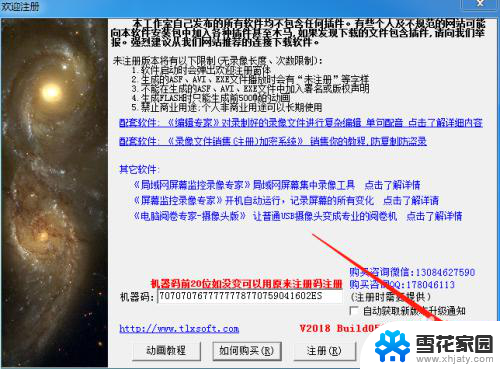
3.进入后点击【转换工具】,选择【EXE转成MP4】。(其他格式也可以自己选)
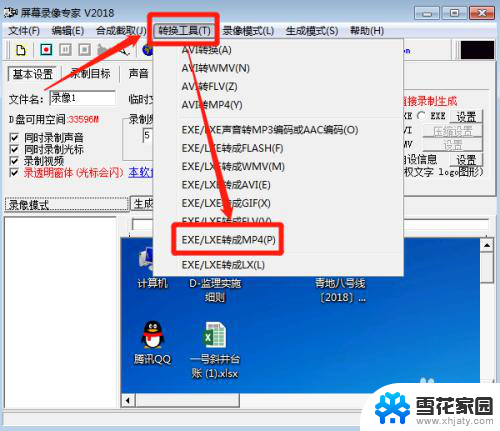
4.首先点击【浏览】选择要转换的EXE视频文件
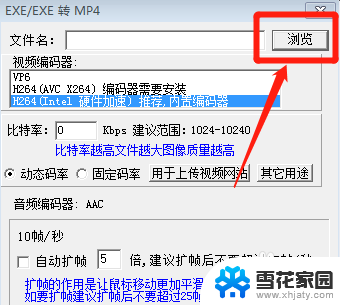
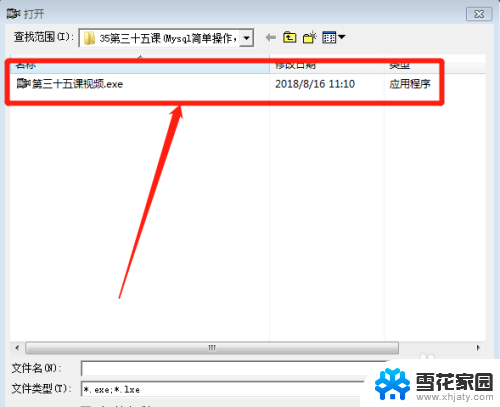
5.建议使用截图中标注的参数,其他默认即可。【视频编码器】“H264(intel)硬件加速”,【比特率】“10240”。【自动扩帧】:“5或者6”。最后点击【转换】
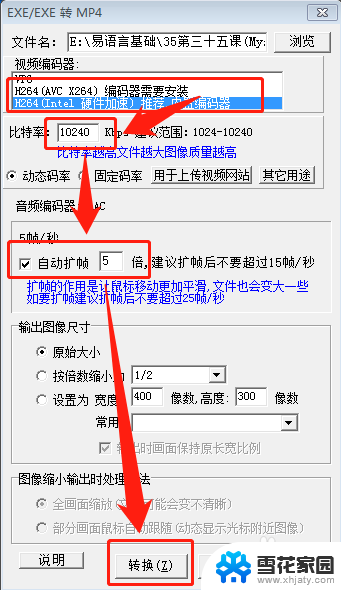
6.建议另存到【桌面】
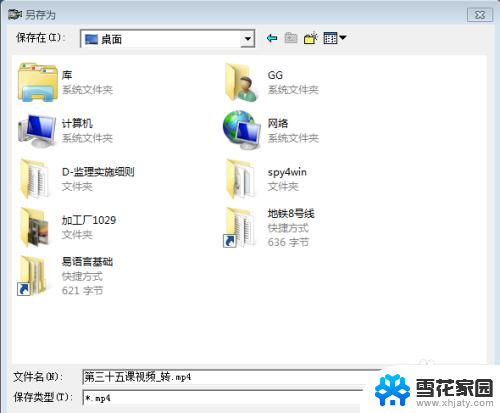
7.看到软件转换窗口出现后,就开始了
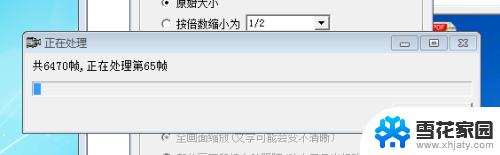
8.转存完成后,即可使用【迅雷影音】【暴风影音】【QQ影音】查看

以上就是将exe格式视频转换为mp4的全部内容,如果遇到这种情况,你可以按照以上操作进行解决,非常简单快速,一步到位。
exe格式视频怎么转换mp4 EXE格式视频如何转换为MP4相关教程
-
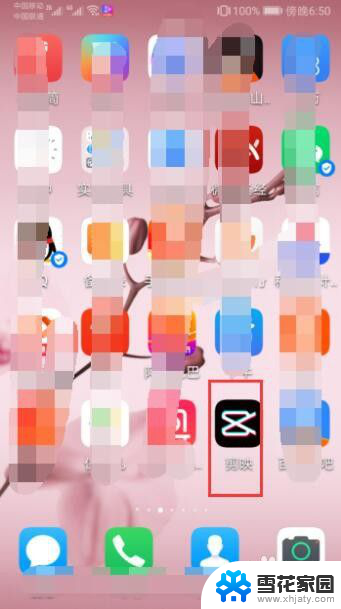 竖屏视频转换横屏 如何将竖屏视频转为横屏
竖屏视频转换横屏 如何将竖屏视频转为横屏2024-04-02
-
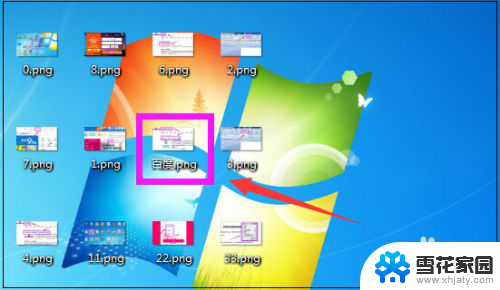 怎么将png格式改为jpg格式 PNG格式图片如何转换成JPG格式
怎么将png格式改为jpg格式 PNG格式图片如何转换成JPG格式2024-05-08
-
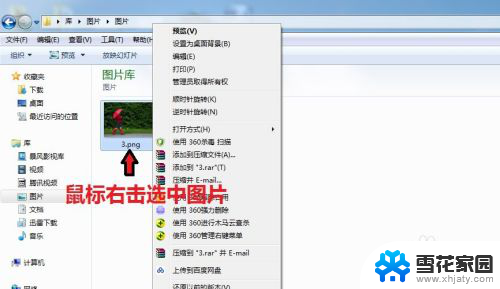 怎么更改图片的格式为jpg 图片格式如何转换为jpg格式
怎么更改图片的格式为jpg 图片格式如何转换为jpg格式2024-04-06
-
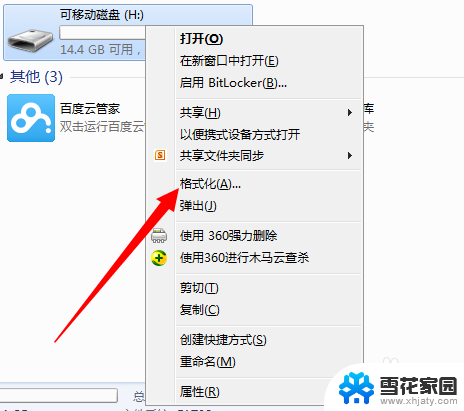 u盘怎么转换成fat32 U盘格式转换为FAT32格式步骤
u盘怎么转换成fat32 U盘格式转换为FAT32格式步骤2023-12-13
- 怎么播放avi格式视频 avi格式视频播放器下载
- 如何在电脑上将图片转换成pdf 图片转换为PDF格式
- wps如何转换成pdj格式 wps文件如何转换成pdj格式
- 电脑怎样把mp4转换成mp3格式 电脑mp4转mp3教程
- wps如何将文档转换为表格 wps如何将文档转换为表格教程
- 电脑怎么把照片弄成jpg格式 如何把图片格式转换为jpg
- 电脑微信设置文件保存位置 微信电脑版文件保存位置设置方法
- 增值税开票软件怎么改开票人 增值税开票系统开票人修改方法
- 网格对齐选项怎么取消 网格对齐选项在哪里取消
- 电脑桌面声音的图标没了 怎么办 电脑音量调节器不见了怎么办
- 键盘中win是那个键 电脑键盘win键在哪个位置
- 电脑如何连接隐藏的wifi网络 电脑如何连接隐藏的无线WiFi信号
电脑教程推荐